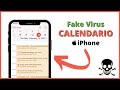????????????
IL VIDEO È PRECEDENTE ALL’AGGIORNAMENTO 10.15.4
(LEGGI SOTTO PER LA PROCEDURA DOPO AGGIORNAMENTO 10.15.4)
????????????
Tante sono state le novità introdotte dal nuovo sistema operativo rilasciato dalla casa di Cupertino: OS X Catalina (Ver. 10.15). Tra queste, c’è Sidecar: una funzione che consente di utilizzare un iPad come secondo monitor per il proprio Mac, laptop o desktop.
Tuttavia, Sidecar stesso non è utilizzabile su tutti i computer ove è possibile installare macOS 10.15 Catalina; nel video di oggi, allora, voglio mostrarvi come abilitare questa straordinaria funzione anche sui dispositivi più datati e nativamente bloccati da Apple.
—
▶︎ ISCRIVITI AL CANALE YOUTUBE: http://bit.ly/giugravtech
—
▶︎ SCARICA QUI FREE-SIDECAR
???????????? 10 MAGGIO 2020: DOPO AGGIORNAMENTO CATALINA 10.15.4 ????????????
- Per chi ha installato Catalina 10.15.4, eseguire tutti i passaggi mostrati nel video fino al N. 7 compreso.
- Eseguiti tutti i passaggi, procedere digitando le seguenti stringhe nel terminale:
A) xcode-select –install (verrà scaricato e installato xcode qualora il vostro Mac non disponesse di questo software: attendete che la procedura termini completamente).
B) sudo codesign -f -s – /System/Library/PrivateFrameworks/SidecarCore.framework/Versions/A/SidecarCore
c) sudo nvram boot-args=”amfi_get_out_of_my_way=0x1″
D) Terminato tutto, RIAVVIARE IL MAC (NON PRIMA) e NON ESEGUIRE IL PASSAGGIO N. 9
???????????? FINO AL 10 MAGGIO 2020: ATTENZIONE ????????????
ℹ️ DISCLAIMER
Testato su OS X 10.15.3 (Controllate la vostra versione).
Effettuare sempre un backup con Time Machine: non mi assumo alcun tipo di responsabilità per una eventuale perdita di dati o malfunzionamenti di alcun genere.
Siete personalmente responsabili delle vostre decisioni/azioni.
???? ISSUES
Su alcuni modelli di Mac, dopo aver installato l’aggiornamento di Catalina 10.15.4 (si ricorda che il video è del 10 gennaio 2020 e testato sulla 10.15.3), possono verificarsi crash e scomparsa di icone sulla barra del Finder (a tal proposito, provare a non riabilitare il SIP – passaggio 9 – ma non ne è garantito il successo); per tal motivo, suggerisco di non effettuare la procedura su questa versione del SO.
In ogni modo, per ripristinare il Mac e rimuovere Sidecar, un primo tentativo da effettuare è questo:
1. Aprire il terminale;
2. Digitare e dare invio: sudo mount -uw /
3. Digitare e dare invio: sudo cp ~/Downloads/SidecarCore.bak /System/Library/PrivateFrameworks/SidecarCore.framework/Versions/A/SidecarCore
4. Digitare e dare invio: sudo codesign -f -s – /System/Library/PrivateFrameworks/SidecarCore.framework/Versions/A/SidecarCore
5. Riavviare il Mac.
N.B. Se anche il terminale dovesse risultare inutilizzabile per continui crash, va effettuato almeno un refresh di MacOS senza necessità di formattare: tutto tornerà come prima e senza perdita di dati.
⬇️ Per il refresh ⬇️
A) A Mac spento, accenderlo tenendo premuti – contemporaneamente – i tasti Cmd + R al fine di poter entrare in modalità di ripristino;
B) Dopo le prime schermate (scelta lingua ecc.), avviare la procedura di reinstallazione del sistema operativo dall’apposito menù; ma, attenzione, senza prima inizializzare il disco da Utility Disco (come quando si vuole un’installazione “pulita” di MacOS);
C) terminata la reinstallazione del sistema operativo (impiegherà molto tempo, perché verrà prima scaricato da internet), tutto tornerà come prima e senza perdita di dati.
—
Se volete, potete seguire anche questo mio video (successivo):
che, sicuramente, è il compromesso migliore per tutti i computer sui quali non è possibile installare Sidecar.
—
▶︎ Prova gratuitamente HYPE, ricarica la carta di almeno € 1 e ne ricevi € 10 in omaggio: https://www.hype.it/invite/6e45703331616e734274553d
—
▶︎ IL MIO SITO WEB: https://www.giuseppegravante.com
▶︎ IL MIO CANALE TELEGRAM: https://t.me/giutech
▶︎ FACEBOOK: https://www.facebook.com/giuseppegravantetech
▶︎ TWITTER: https://twitter.com/giuseppetech
▶︎ INSTAGRAM: https://www.instagram.com/giutech
—
▶︎ SE VUOI CONTATTARMI: itvirtualreview@gmail.com
▶︎ SE VUOI SOSTENERMI: https://paypal.me/giuseppegravante
—
■ LISTA PRODOTTI TECH CONSIGLIATI: https://amzn.to/2jLdl3m
—
– Iscriviti ad Amazon Prime: https://amzn.to/2Xf3bp7
– Iscriviti ad Amazon Music Unlimited: https://amzn.to/2XnLzfN
—
DISCLAIMER AFFILIAZIONE AMAZON
1. Giuseppe Gravante – Tech, in qualità di affiliato Amazon, riceve un guadagno per ogni acquisto idoneo.
2. Amazon e il logo Amazon sono marchi registrati di Amazon.com, Inc. o delle sue affiliate.
—
#sidecar #apple #mac #catalina #tech #technology #youtubeitalia #youtuber #ita #giutech #giuseppegravantetech #osx #tutorial #tips #tricks #fix #iPad #ipadpro